Tabloya naverokê
Em dikarin şablonên Excel-ê ji bo karanîna rojane ya pêwîst bikar bînin. Li şûna ku hûn Notes an MS Word bikar bînin, çêkirina navnîşanek li excel pir hêsan e û pir bikarhêner-heval e. Ji ber ku di Excel de, em dikarin gelek kesanekirinê bicîh bînin. Ez hêvî dikim, ev gotar dê ji we re bibe rêberek kêrhatî ku hûn di Excel de pirtûkek navnîşan çêbikin.
Pirtûka Xebatê ya Pratîkê dakêşin
Hûn dikarin pirtûka xebatê ya belaş a Excel ji vir dakêşin. û bi tena serê xwe pratîk bikin.
Pirtûka Navnîşan.xlsx
Pirtûka Navnîşanê di Excel de çi ye?
Mîna pirtûka têlefonê ya di têlefona me de, em dikarin di Excel de pirtûkek navnîşan biafirînin. Li ku derê em dikarin gelek daneyan di kategoriyên cûda de ji bo kesan hilînin. Awantaj ev e- em dikarin wan birêkûpêk bikin û fîlter bikin, û wan bi awayên cûrbecûr bi hêsanî biguhezînin.
Çawa Di Excel de Pirtûkek Navnîşan çêdikin
Niha bi şopandina hin hêsan gavan, em ê pêvajoya çêkirina navnîşanek di Excel de fêr bibin.
Gavên:
- Pêşî, sernivîsên pêwîst li rêzekê têxin nav rêzê. Min bi rêza 4 ve kir.
- Piştre ji bo ronîkirina sernivîsan, wan bi stûr, bi rengan tijî bikin, û navend û rêzika navîn bikar bînin.
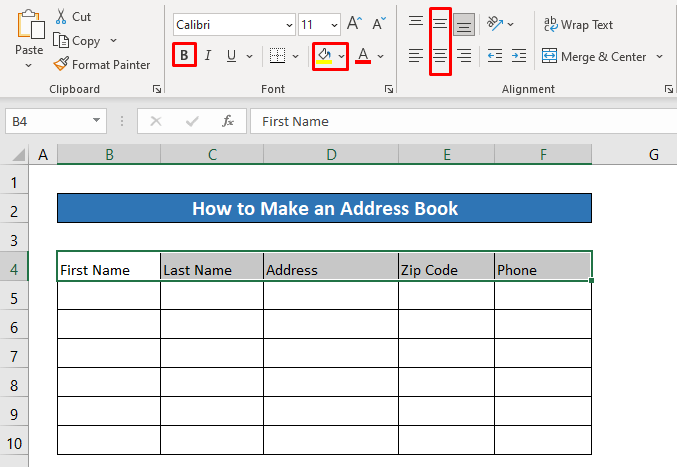
Niha sernivîs bi formatên me yên hilbijartî têne ronî kirin.
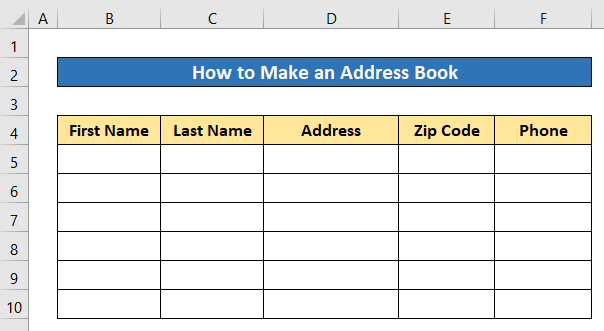
- Piştre, daneyên têkildar têxin binê sernivîsan.
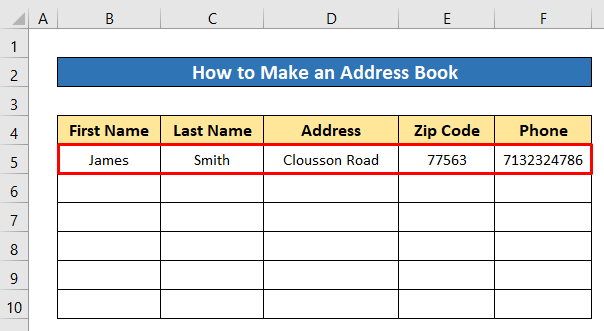
- Bi heman awayî, bêtir daneyan di bin sernivîsan de têxin. Heke hûn dikarin sernavên din lê zêde bikindixwazin.
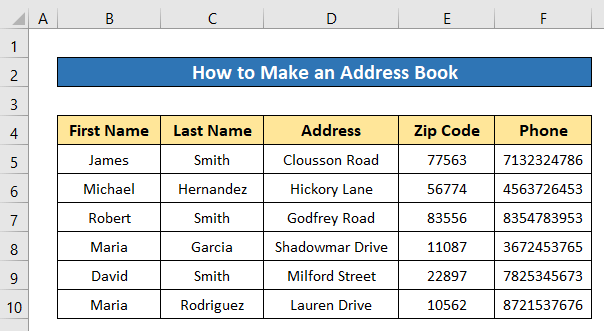
Çawa Pirtûka Navnîşanê Birêve Bibe
Di vê beşê de, em ê hin taybetmendiyên Excel fêr bibin ku pirtûka navnîşan bi rêve bike.
Cûrtkirin & amp; Parzûnkirin di Navnîşana Navnîşan de
Yek ji taybetmendiyên herî bikêrhatî yên pirtûka navnîşana Excel ev e- em dikarin bi hêsanî rêz bikin & amp; Daneyên tê de fîlter bikin ku dê ji me re bibe alîkar ku em zûtirîn daneyek taybetî bibînin.
Rêbazkirin
Pêşî, em ê fêr bibin ka meriv çawa di nav stûnek pirtûka navnîşan de rêz dike. .
Gavên:
- Di stûna ku hûn dixwazin bicivînin de li ser her daneyan bikirtînin. Ez ê stûna yekem bi rêza alfabeya A heta Z rêz bikim.
- Piştre wiha bikirtînin: Mal > Verastkirin & gt; Sort & amp; Parzûn & gt; A-ya Z-yê bicivîne .
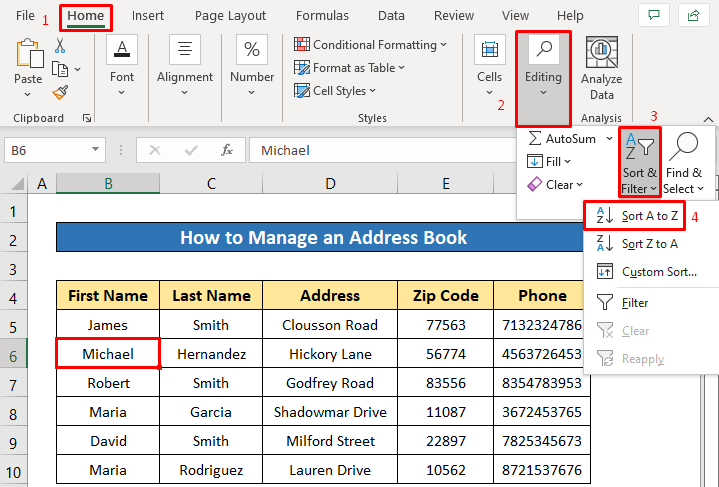
Niha binerin, stûna Navê li gorî wê rêzê hatiye rêzkirin.
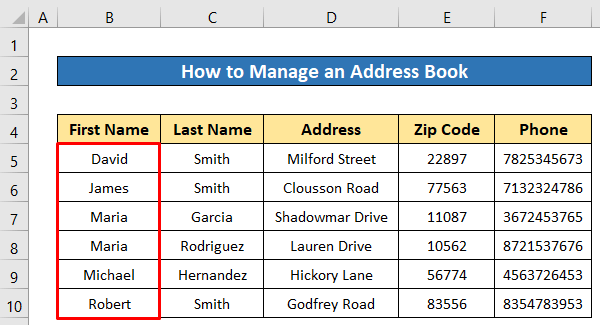
Parzkirin
Bi sepandina parzûnek di stûna navnîşana navnîşan de, em dikarin bi hêsanî her cûre daneya taybetî bistînin.
Gavên:
- Daneyên ji pirtûka navnîşanan hilbijêrin.
- Piştre, dîsa bi vî rengî bikirtînin: Mal > Verastkirin & gt; Sort & amp; Parzûn & gt; Parzûn .
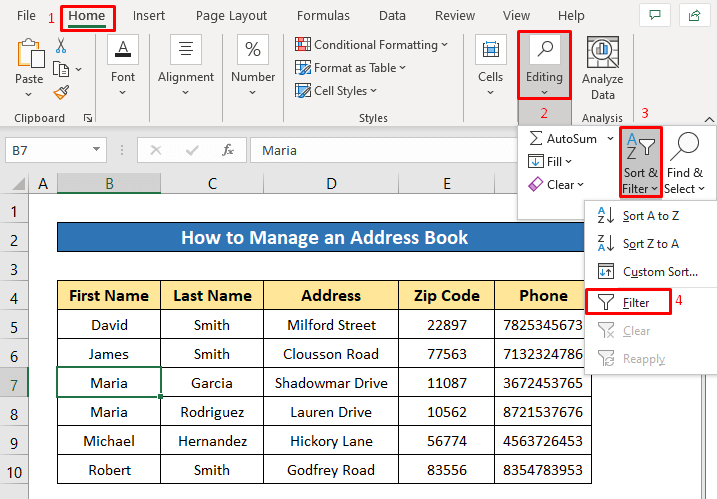
Piştî zû, hûn ê di her sernivîsê de îkona parzûnê bistînin. Ka em di stûna Paşnav de fîltre bikin.
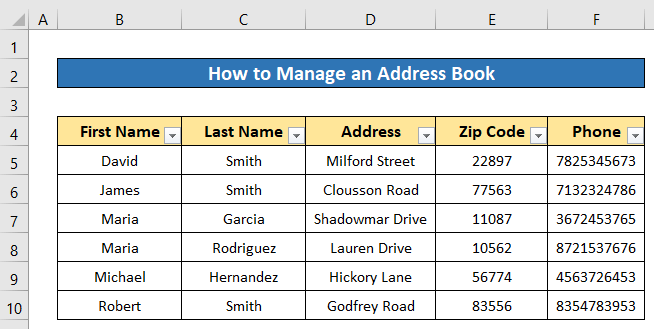
- Li ser îkona parzûnê ya Paşnav bikirtînin.
- Piştre, tenê daneyên ku hûn dixwazin fîlter bikin nîşan bikin û dûv re OK bikirtînin. Min Smith nîşan kir.
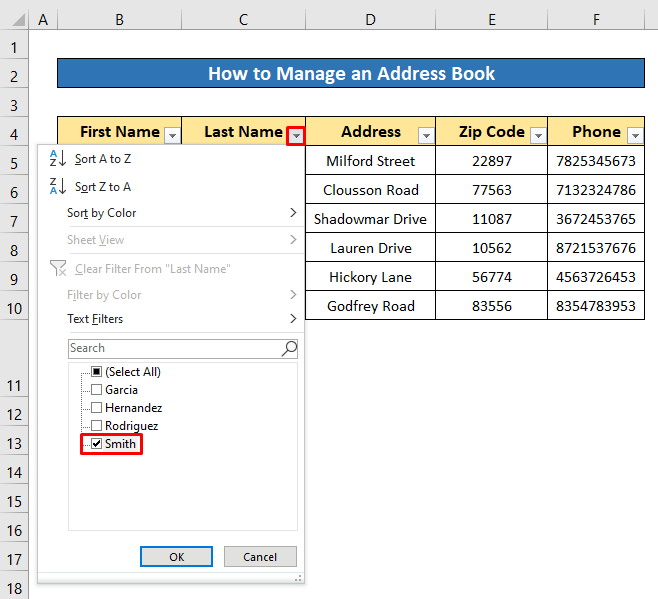
Niha ew eDaneyên ku paşnavê wan heye- Smith nîşan dide.
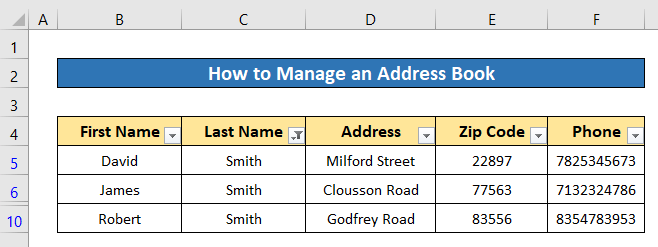
Li Navnîşana Navnîşanê Bigere
Ji bo Lêgerînê hemû daneyên di pirtûka navnîşan de, em dikarin Amûra Bibîne û Biguherîne bi kar bînin.
Gavên:
- Partî CTRL + F ji bo vekirina beşa Firîn ya Alava Bibîn û Biguherîne.
- Daneyên ku hûn dixwazin lê bigerin binivîsin Çi bibînin box . Min li Robert geriya.
- Piştî wê, tenê pêl Piştre Bibîne .
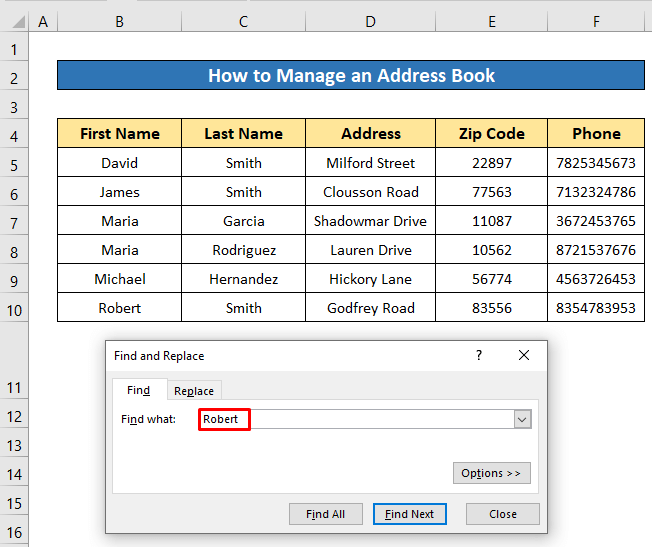
- Ew ê encamê bi sînorê şaneya kesk ronî bike.
- Heke daneyên te zêdetir encam hebin wê hingê Piştreyê Bibîne dîsa bikirtînin da ku encama din bibînin. Heger tu dixwazî wan hemûyan carekê bibînî, wê demê divê tu tenê pêl Hemûyan Bibîne bikî.
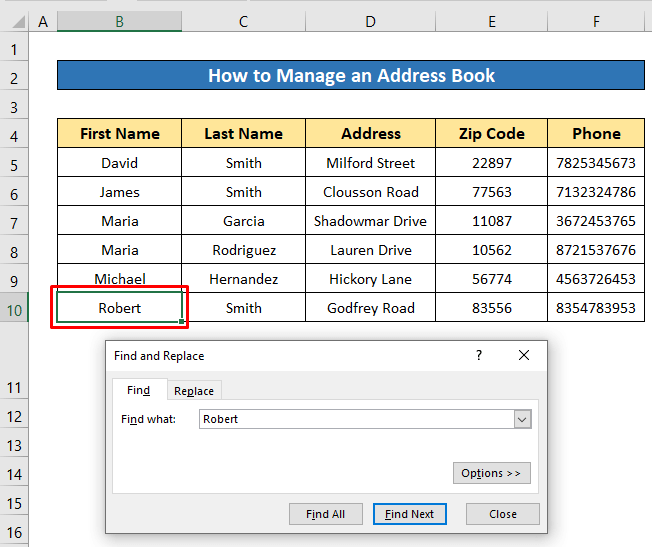
Xwendinên Wekhev
- Formula Afirandina Navnîşana E-nameyê li Excel (2 Mînakên Minasib)
- Jimara Navnîşanê ji Navê Kolanê li Excel veqetîne (6 Rê)
- Meriv çawa Navnîşana Nakokî di Excel de Parçe dike (2 Awayên Bibandor)
- Navnîşana E-nameyê Bi Yekem Destpêk û Paşnav Bi Bikaranîna Formula Excel-ê Biafirîne
- Meriv çawa Dewleta Bajar û Zip ji Navnîşanê Bi karanîna Formula Excel veqetîne
Meriv çawa Pirtûkek Navnîşan di Excel de Format dike
Bi formatkirina pirtûka navnîşanan, em dikarin nêrîna wê gelek çêtir bikin.
Format Wek Tablo
Heke em navnîşana navnîşanê wekî tabloyek format bikin wê hingê ew e. hêsantir birêvebirina navnîşanpirtûk.
Gavên:
- Li ser hemû daneyan ji pirtûka navnîşana xwe bikirtînin.
- Piştre wiha bitikînin: Mal > ; Wek Tabloyê Format bikin .
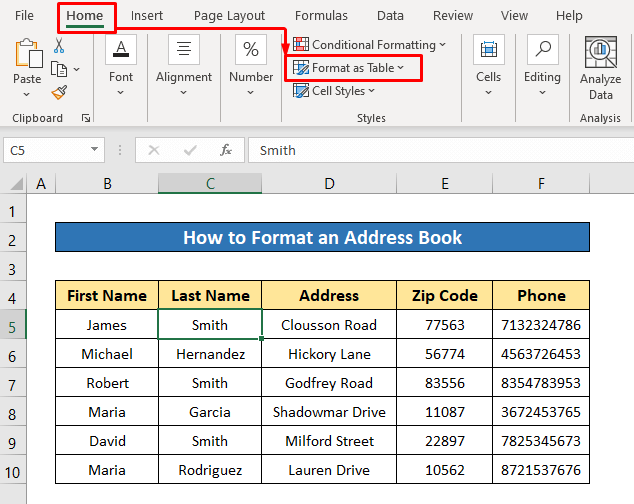
- Piştre ji pêşeka xuyakirî, hûn dikarin şêwazê tabloyê hilbijêrin. Min şêwaza tabloyê hilbijart- Pirteqala Ronahî .
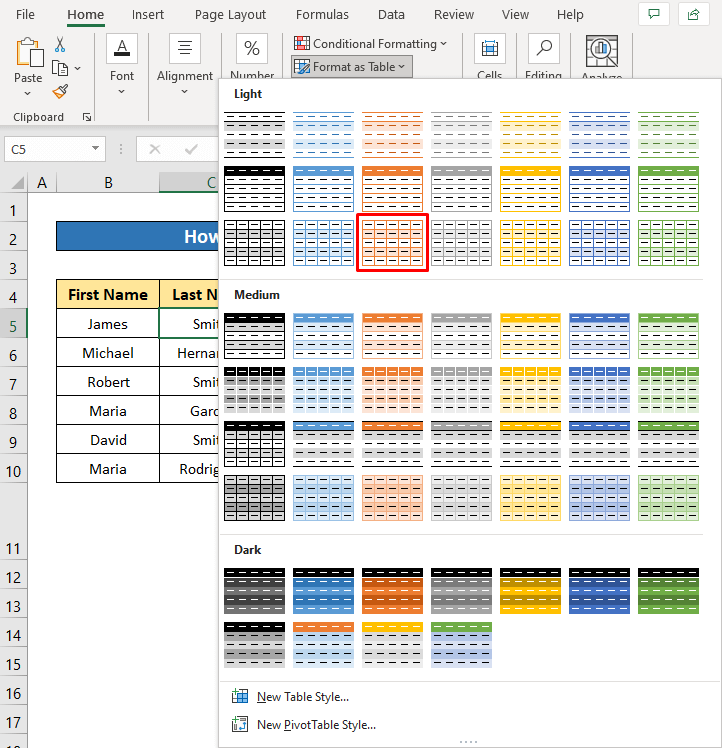
- Piştî demeke nêzîk, qutiyeke diyalogê dê vebe da ku rêza tabloyê piştrast bike. . Tenê vê gavê OK bikirtînin.
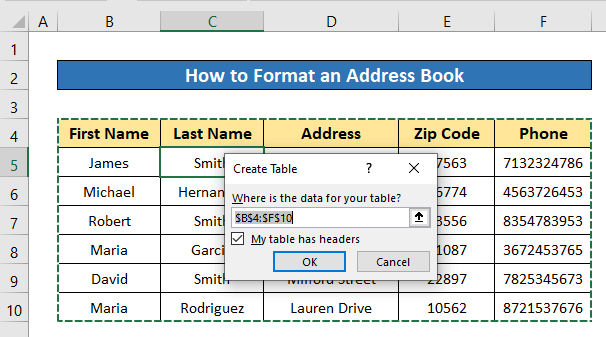
Niha pirtûka navnîşan vediguhere tabloyekê. Ji ber vê yekê naha, em ê karibin hemî taybetmendiyên tabloyê yên di navnîşana navnîşana xwe de wekî, Rêzkirin & amp; Parzûn, rengê sifrê, hwd.
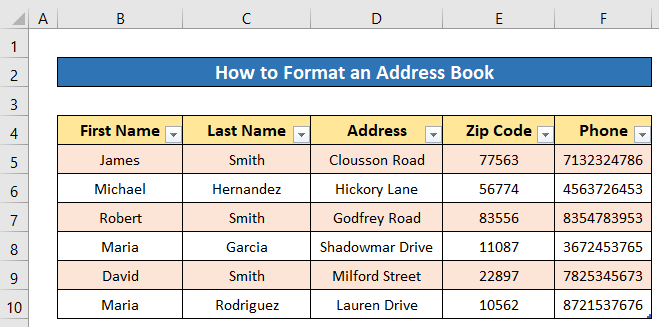
Li vir hûn dibînin- heman Cûrtkirin & amp; Parzûna taybetmendiya ku me berê sepandiye.
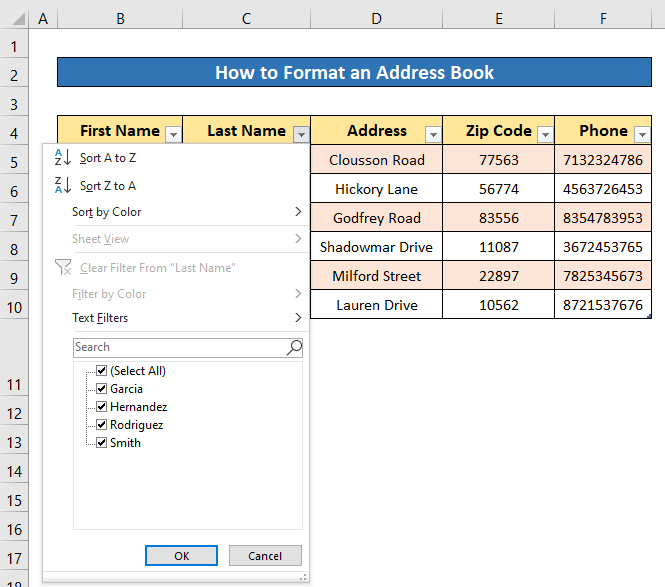
Formata şaneyê biguherîne
Em dikarin qalibên şaneyê yên taybetî destnîşan bikin. Mînakî, koda zip an jimareya têlefonê xwedan formên cûda ye. Li vir, ez ê nîşan bidim ka meriv çawa Hejmara têlefonê format saz dike.
Gavên:
- Hilbijêre hemû şaneyên ji stûna têlefonê .
- Piştre li ser Forma Hejmarê îkona kurtebirê ya ji beşa Hejmar ya Malê bitikîne. ribbon .
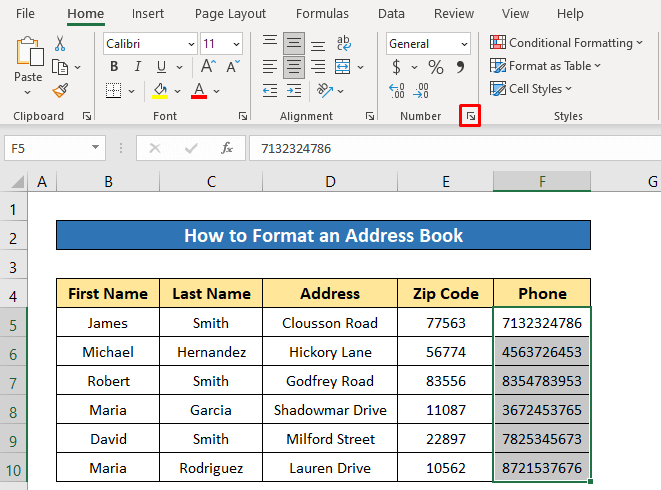
- Piştre, ji beşa Kategorî Taybet bikirtînin.
- Piştre, hilbijêrin Hejmara têlefonê ji beşa Tîp .
- Di dawiyê de, tenê OK bitikîne.
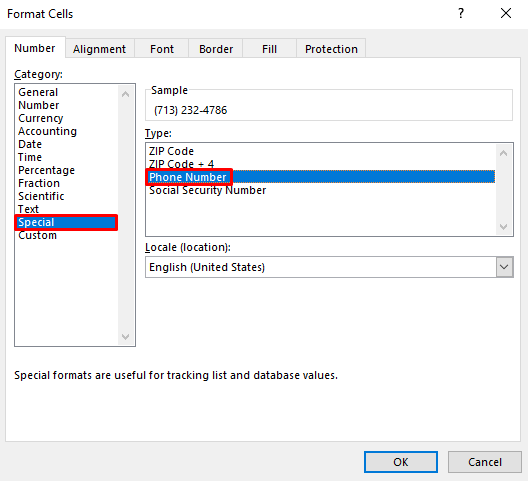
Niha binêre, jimar niha li gorî forma jimareya têlefonê ya xwerû ya DY hatine format kirin.
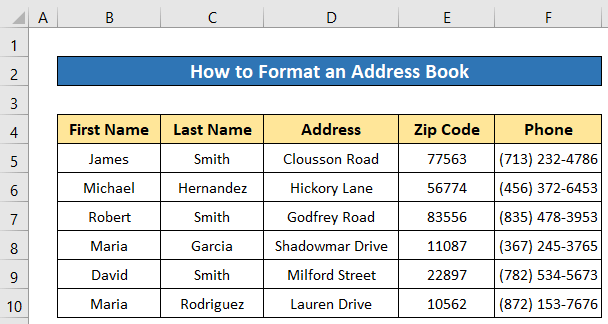
Fontên Format
Heke em biguherînintîpên navnîşana navnîşanan bêyî sernavan, wê hingê dibe ku çêtir û cûda xuya bike.
Gavên:
- Hemû daneyan ji navnîşana navnîşanan ji bilî sernivîsan hilbijêrin .
- Piştre ji qutiya hilbijartî ya tîpan, li îkona daketî bikirtînin û tîpa xweya xwestî hilbijêrin. Min Calibri Light saz kir.
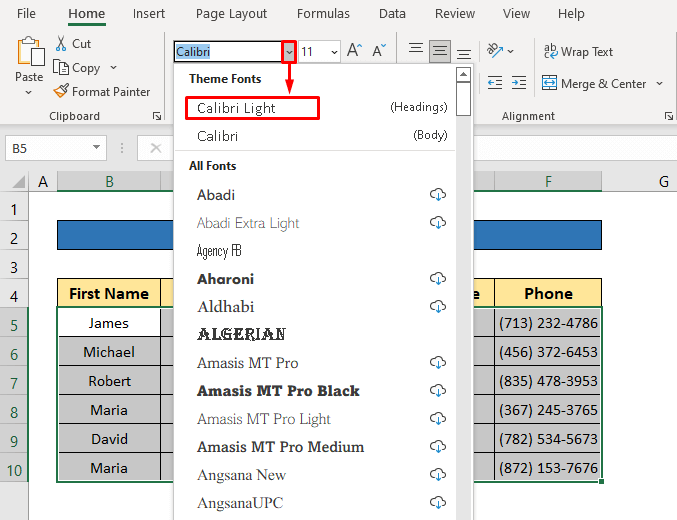
Niha binêrin, ew pir xweş xuya dike, rast?
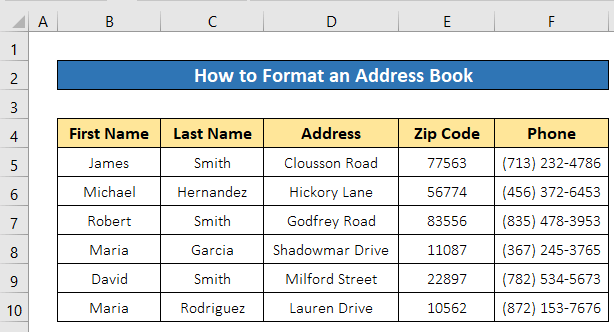
Zêdetir Bixwîne: Meriv çawa Navnîşan di Excel de Format bike (4 Rêbazên Hêsan)
Encam
Ez hêvî dikim ku prosedurên ku li jor hatine destnîşan kirin dê têra xwe baş bin ku hûn pirtûkek navnîşanek li excel çêbikin. Di beşa şîroveyê de her pirsek xwe bipirsin û ji kerema xwe bertekên xwe bidin min. Serdana ExcelWIKI bikin ku bêtir bigerin.

